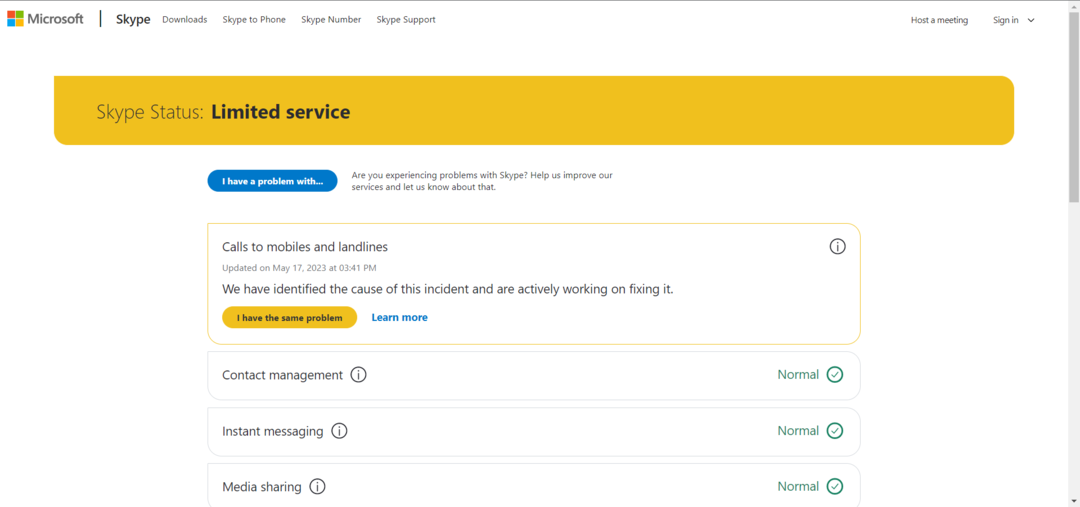- Brez dvoma Skype je ena najboljših storitev neposrednega sporočanja na trgu.
- Skype ima svoj del težav in mnogi uporabniki so poročali, da se Skype ne bo zaprl v svojem računalniku.
- Odpravljanje te težave je enostavno in preprosto morate zapreti Skype iz sistemske vrstice ali iz upravitelja opravil.
- To ni edina težava, ki so jo imeli uporabniki s Skypeom, in če iščete bolj koristne vodnike, kot je ta, pojdite na našo stran Skype razdelek.

Kako prisilno zapustiti Skype?
- Zaprite Skype iz sistemske vrstice
- Odstranite Skype in ga nadomestite z najnovejšo različico
- Zaprite Skype z upraviteljem opravil
- Ustvarite datoteko .bat
Windows 10 je tukaj in nam je do zdaj všeč. Toda nekateri uporabniki so poročali o nekaj napake, ki vplivajo na Skype.
Programa namreč ne morejo zapreti. V tem članku vam bomo pokazali nekaj rešitev za to težavo
Več deset uporabnikov sistema Windows 10 je poročalo o eni čudni napaki s Skypeom v svojih računalnikih, ki jim preprečuje, da bi zaustavili program.
Če želite zaustaviti Skype, običajno z desno miškino tipko kliknite ikono v opravilni vrstici in v kontekstnem meniju izberite »Zapri Skype«.
Številni uporabniki pa poročajo, da na ta način ne morejo zapustiti Skypea, zato vam ponujamo nekaj rešitev.
Kaj lahko storim, če se Skype ne zapre v računalniku?
1. Zaprite Skype iz sistemske vrstice

Če ste eden tistih uporabnikov, ki ne morejo zapreti Skypea prek Opravilna vrstica, poskusite ga zapreti s sistemskim pladnjem. Najprej pojdite na spodnji desni rob zaslona in ob vaši uri naj bo ikona Skype.
Če ikona Skype ni na voljo, je morda skrita, zato morate pritisniti puščični gumb, da jo razkrijete. Po iskanju ikone Skype v sistemskem pladnju z desno miškino tipko kliknite in nato pritisnite Zaprite Skype.
2. Odstranite Skype in ga nadomestite z najnovejšo različico
Na voljo je še en popravek, zato morate odstraniti trenutno različico Skypea.
Ko odstranite Skype iz računalnika, se morate odpraviti na Skypeovo spletno mesto, prenesite najnovejšo različico Skypea in ga znova namestite.
Po ponovni namestitvi Skypea ga lahko zaprete prek opravilne vrstice, ne da bi šli v sistemski pladenj.
Moramo poudariti, da ta rešitev ni odpravila težave v vseh računalnikih z operacijskim sistemom Windows 10, vendar je pomagala številnim uporabnikom, zato je vredno preveriti.
Iščete najboljša orodja za odstranjevanje? Tu so najboljše možnosti.
3. Zaprite Skype z upraviteljem opravil
Če to ne pomaga in še vedno ne morete zapreti Skypea, ga lahko vedno izklopite z upraviteljem opravil. Pojdite v opravilno vrstico, z desno miškino tipko kliknite nanjo in v kontekstnem meniju izberite Upravitelj opravil.

Ko se odpre upravitelj opravil, se pomaknite po seznamu, dokler ne najdete Skype procesa, ga izberite in pritisnite gumb »Končaj opravilo«. To bo močno in uspešno zaprlo Skype.
Lahko pa uporabite tudi neodvisnega upravitelja opravil s svežega seznama!
4. Ustvarite datoteko .bat
Druga metoda za prisilno zapustitev Skypea je ustvariti paketno datoteko in vanj dodajte naslednje vrstice:
- taskkill / f / im skypeapp.exe
- taskkill / f / im skypehost.exe
Datoteko shranite na namizje in jo preprosto odprite, da izklopite Skype.
Trenutno ne vemo, kaj povzroča to težavo, in Microsoft si zelo prizadeva popraviti Skype in za rešitev te manjše težave in upamo, da bo uradni popravek kmalu na voljo vsem sistemom Windows 10 uporabnikov.
Če imate kakršne koli druge težave, povezane z operacijskim sistemom Windows 10, poiščite rešitev v našem Popravek sistema Windows 10 odsek.
Pogosto zastavljena vprašanja
Če želite na namizje dobiti ikono Skype, poiščite Skype v iskalni vrstici. Lahko pa tudi uporabite spletno različico.
Ustaviti Skype od začetka skupaj z Windows, si oglejte našo vodnik o tej temi.
Odprite upravitelja opravil in na zavihku Procesi z desno miškino tipko kliknite Skype. Zdaj v meniju izberite Končaj opravilo. Če se programska oprema ne zapre, poglejte v našem vodniku, kako to popraviti.